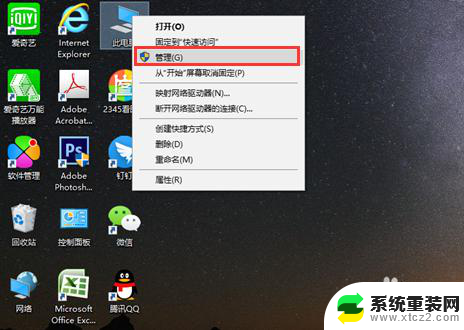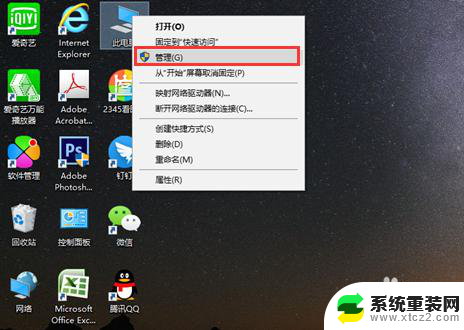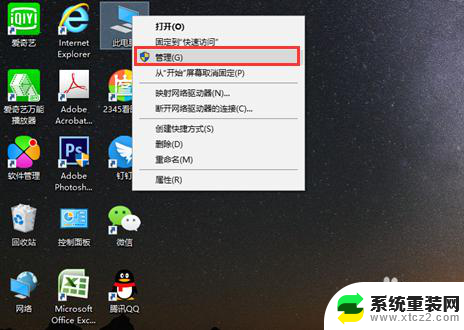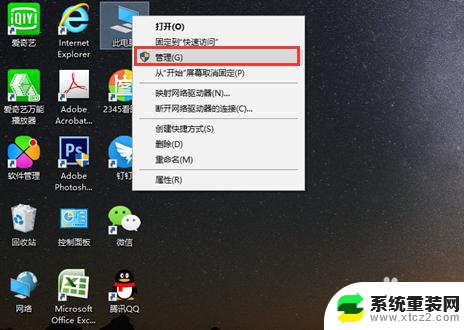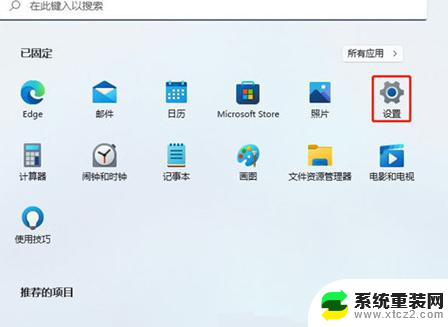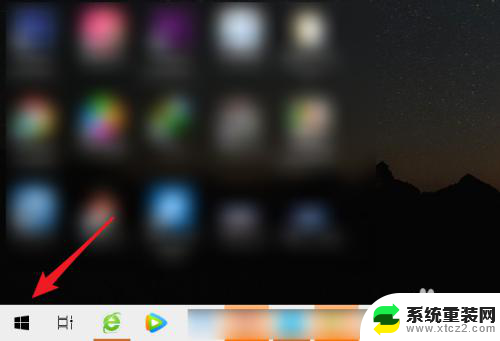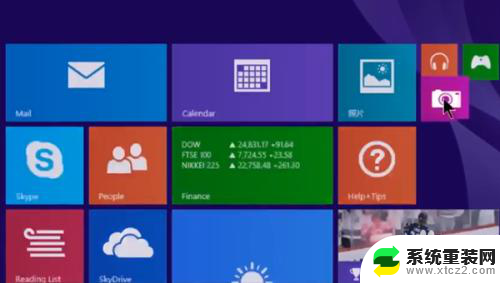怎样开启摄像头 怎样在电脑上打开自带摄像头
更新时间:2024-04-19 15:02:21作者:xtang
随着科技的不断发展,摄像头已经成为我们日常生活中不可或缺的一部分,想要与远方的亲朋好友视频通话,或者进行在线会议,都需要打开自己的电脑摄像头。如何才能快速地开启摄像头,让它为我们提供便利呢?在电脑上打开自带摄像头并进行调整设置是一项简单而实用的技巧,下面我们就来看看具体的操作步骤。
操作方法:
1.首先我们要确认自己的电脑是否有摄像头功能,一般在电脑屏幕的上方有个圆形摄像孔的话。说明我们电脑是有这个功能的。
在桌面上找到【我的电脑】,单击右键,找到【管理】,点击进入。
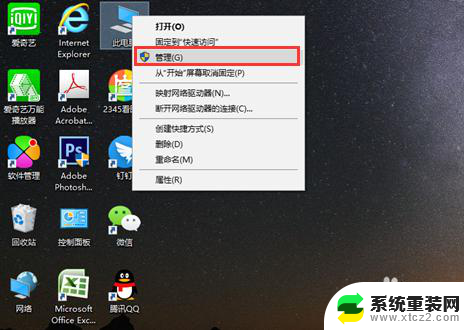
2.在页面左侧找到【设备管理器】,点击打开,然后在右边一栏找到【照相机】。
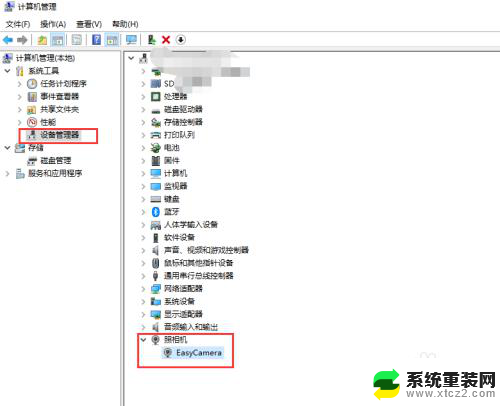
3.双击进入,如果框里显示内容为这个设备运转正常。说明你的摄像头功能打开了,如果显示的是禁用,我们就需要解除禁用。
点击 【驱动程序】,再点击【禁用设备】。确认,这个时候会弹出对话框提醒你是否解除禁用,点击确认。
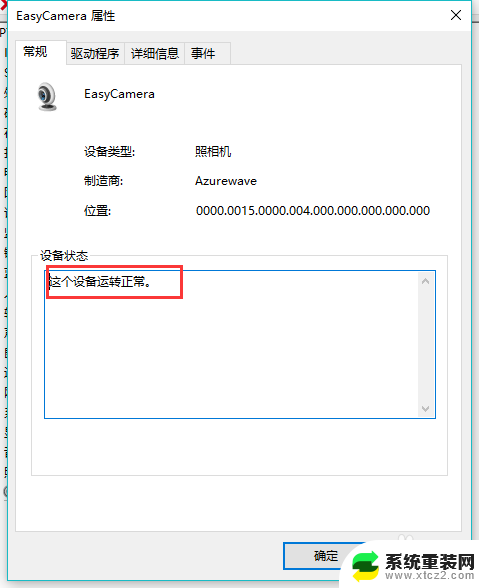
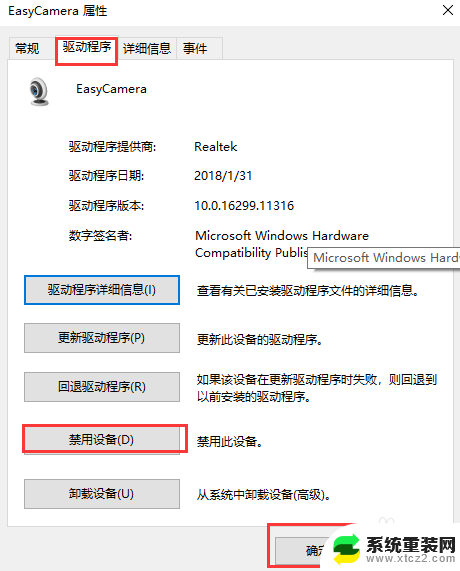
4.然后我们还要点击【更新驱动程序】在弹出的对话框中选择更新,完成后才能成功开启摄像头功能。
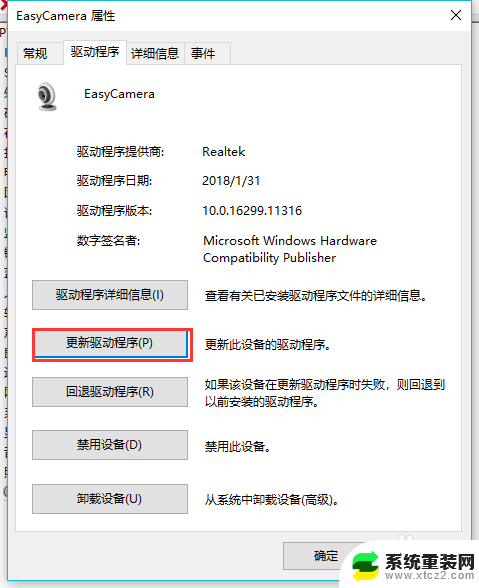
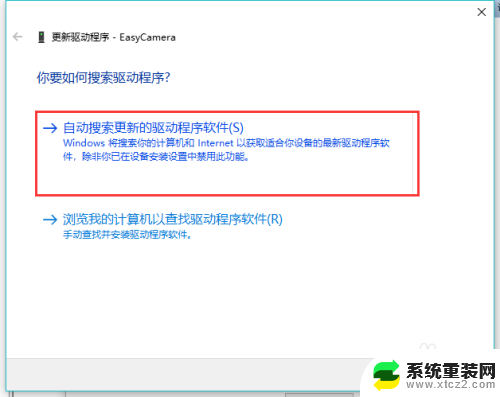
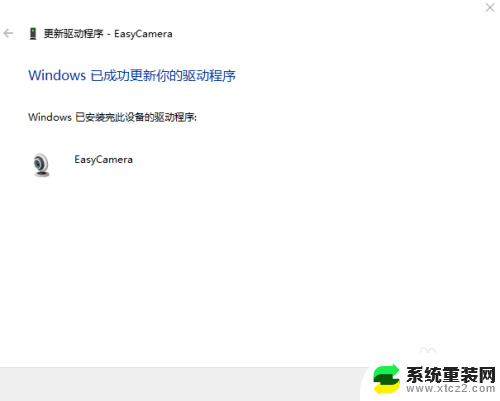
以上是如何开启摄像头的所有内容,如果有需要的用户,可以按照小编的步骤进行操作,希望对大家有所帮助。